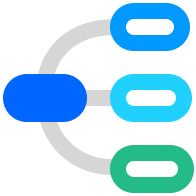迅捷思维导图是一款非常好用的思维导图绘制工具,该软件拥有简洁、直观的用户界面,搭配强大全面的功能,能够帮助组织思维,更容易的绘制出所需要的的多种任务思维导图。
同时迅捷思维导图软件还能够用来画组织架构图,能够统计一个公司里的完整成员和职位,整体的顺序可以从大到小来进行绘制,搭配上相应的颜色,就可以轻松的展示出某一个公司的成员架构。
但是对于没有画过组织架构图的小伙伴们来说,可能这一工作需求就稍微有些棘手了。那么如何使用迅捷思维导图软件来画组织架构图呢?下面小编就来为大家介绍一下具体的绘图方法,希望能够对大家有所帮助。
第一步,在电脑上下载并安装迅捷思维导图软件,软件安装成功后,双击打开。
第二步,进入到软件的主界面当中后,我们在软件的窗口当中,选择【结构图】或者是【树状结构图】模板,然后点击【新建】按钮,来新建一个结构图。
第三步,接着软件就会弹出一个新的结构图的模板,此时我们根据自己的需求,就可以开始进行组织架构图的绘制工作了。
第四步,当我们编辑好一个新的主题后,我们点击该主题右侧的向下的箭头。
第五步,接着我们就可以对该主题进行【插入次标题】、【复制分支】、【设置字体】、【设置样式】等的设置了。
第五步,点击【主题】选项,然后选择一个自己喜欢的样式,点击即可应用。
第六步,全部的组织架构图都画好以后,我们选中几个同级的主题,然后点击主题右侧的向下的按钮,然后找到【结构】选项,在这里我们还可以设置一下主题的结构样式。
第七步,最后我们的组织架构图就绘制好了。
以上就是小编为大家总结的关于使用迅捷思维导图软件来绘制组织架构图的方法了,如果你平时除了绘制思维导图的工作外,还有绘制组织架构图的工作需求,而你又在同时使用两个不同的软件来实现这两个工作需求的话,那么不妨赶快试试迅捷思维导图这款软件吧,它能够完成你的思维导图和组织架构图两项需求,使得日常工作更加的便利。
 天极下载
天极下载